XP系统设置按下主机电源键后不关机的方法
更新日期:2024-03-22 06:50:34
来源:网友投稿
为了方便家人使用电脑,小编将xp系统电脑放于客厅中,可是一些小孩子在玩电脑时总喜欢乱按,常常就按到电脑主机电源键,让人防不胜防。小编采取的措施就是对系统电源选项进行设置,让它不再具备关机功能。下面,就为大家分享下XP系统设置按下主机电源键后不关机的具体方法。
具体操作:
1、我们需要对系统“电源选项”进行配置,打开“电源选项”窗口,有两种途径,一种是通过菜单打开,另一种是通过运行DOS命令打开。

2、菜单方式:依次点击菜单“开始菜单”——“设置”——“控制面板”——“电源选项”,就可以打开“电源选项”窗口。
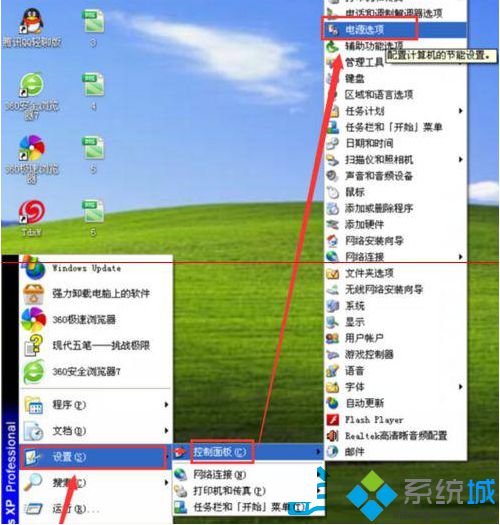
3、DOS命令方式:同时按下win+R键,打开运行命令框,在运行框中输入:powercfg.cpl,回车后就可以打开“电源选项”窗口。

4、在打开的“电源选项”窗口中,切换到“高级”选项卡。

5、“在按下计算机电源按钮时:”选项,选择“不采取任何措施”,然后点击“确定”,这样就完成了我们所要希望达到的设置。
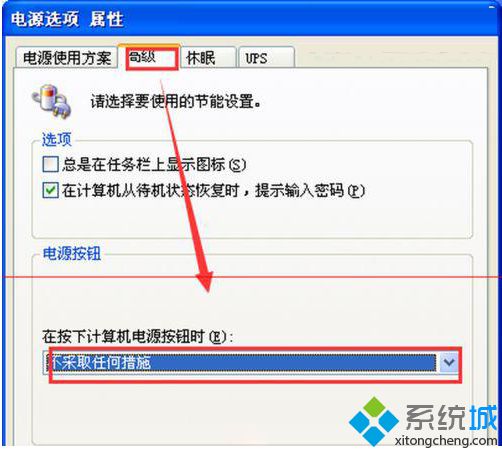
6、如果,你要开启系统的休眠功能,同样可以在”电源选项”窗口的“休眠”选项卡中,选中“启用休眠”复选框。

通过上述步骤的简单操作,我们就能让xp系统电脑的主机电源键不具备关机功能了。如果你也感兴趣的话,不妨试试上述小编的方法手动设置一下。希望能够帮到所有有需要的朋友们!
